Türkçe
WordPress Entegrasyonu
Logto'yu WordPress ile entegre etmek için uygulamalı bir rehber ve örnek.
Bu kılavuz, OIDC eklentisini kullanarak Logto'yu WordPress ile entegre etme sürecinde size yol gösterecek. Ancak önce, entegrasyon tamamlandıktan sonra kullanıcı deneyimine bir göz atalım.
Logto entegrasyonu ile oturum açma süreci
- Kullanıcı, varsayılan olarak
[SITE URL]/wp-login.phpolan WordPress sitesinin oturum açma sayfasına erişir ve OIDC ile oturum açma düğmesi vardır. - Kullanıcı düğmeye tıklar ve özelleştirilmiş oturum açma deneyiminizle birlikte kullanıcıyı Logto'nun oturum açma sayfasına yönlendirir.
- Kullanıcı bir oturum açma yöntemi seçer ve Logto kullanıcıyı kimlik doğrular.
- Kullanıcı doğrulandıktan sonra, Logto kullanıcıyı WordPress sitesine geri yönlendirir.
- WordPress, yeni bir kullanıcı hesabı oluşturur veya mevcut kullanıcı hesabını oturum açtırır ve kullanıcıyı önceki sayfaya yönlendirir.
Artık Logto'yu WordPress ile entegre etmenin nihai sonucunu gördüğümüze göre, işe koyulalım ve entegrasyon sürecine dalalım.
Ön Koşullar
Başlamadan önce şunlara sahip olduğunuzdan emin olun:
- Bir WordPress sitesi: Tamamen işleyen bir WordPress sitesine ihtiyacınız var. Eklentileri yönetmek ve ayarları yapılandırmak için yönetici erişimine sahip olun.
- Bir Logto örneği: Logto Konsol adresini ziyaret ederek yeni bir Logto örneği oluşturun veya kurulum kılavuzunu takip ederek kendi örneğinizi barındırın.
Entegrasyon Adımları
Adım 1: Logto uygulaması oluşturun
- Logto Konsol adresini ziyaret edin.
- "Uygulamalar" bölümüne gidin ve "Uygulama oluştur" seçeneğine tıklayın.
- "Çerçevesiz uygulama oluştur" seçeneğine tıklayın.
- Uygulama türü olarak "Geleneksel Web" seçeneğini seçin.
- Uygulamanıza bir ad verin ve "Uygulama oluştur" seçeneğine tıklayın.
Adım 2: Eklentiyi Yükleyin
- WordPress sitenizde oturum açın.
- "Eklentiler" bölümüne gidin ve "Yeni Ekle" seçeneğine tıklayın.
- "OpenID Connect Generic" eklentisini arayın ve daggerhart tarafından geliştirilen eklentiyi yükleyin.
- Eklentiyi etkinleştirin.
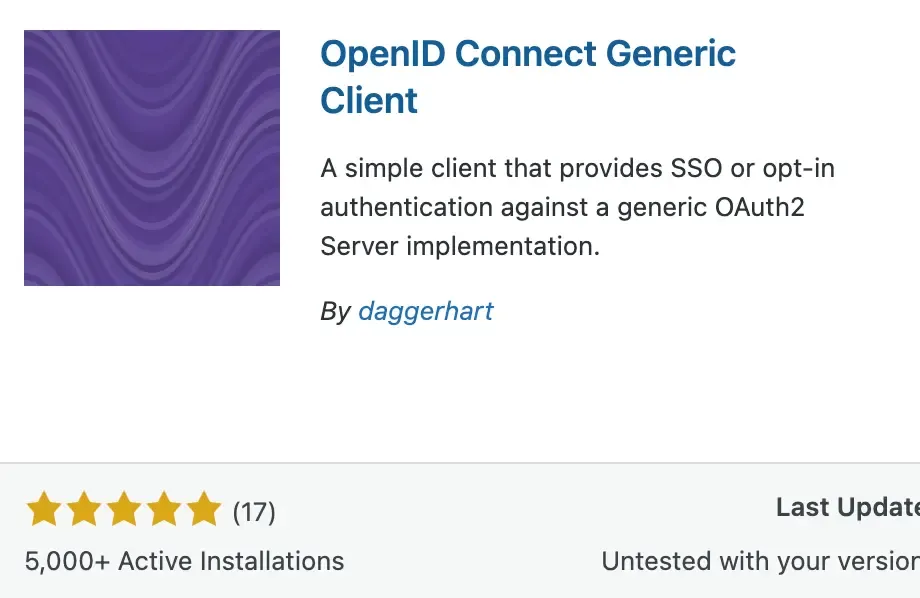
Adım 3: Eklentiyi Yapılandırın
- "Ayarlar" > "OpenID Connect Generic" bölümüne giderek eklenti ayarlarını açın.
- Aşağıdaki alanları doldurun:
- Müşteri Kimliği: Logto uygulamanızın uygulama kimliği.
- Müşteri Sırrı: Logto uygulamanızın uygulama sırrı.
- OpenID Scope:
email profile openid offline_accessyazın. - Giriş Başlangıç URL'si: Logto uygulamanızın yetkilendirme başlangıç URL'si,
https://[tenant-id].logto.app/oidc/auth, Logto uygulama sayfasında "başlangıç detaylarını göster" seçeneğine tıklayarak URL'yi alabilirsiniz. - Kullanıcı Bilgileri URL'si: Logto uygulamanızın kullanıcı bilgileri URL'si,
https://[tenant-id].logto.app/oidc/me. - Token Doğrulama URL'si: Logto uygulamanızın token doğrulama URL'si,
https://[tenant-id].logto.app/oidc/token. - Oturumu Sonlandırma URL'si: Logto uygulamanızın oturumu sonlandırma URL'si,
https://[tenant-id].logto.app/oidc/session/end. - Kimlik Anahtarı: Kullanıcı kimliğini içeren ID token'ındaki benzersiz anahtar, yapılandırmanıza bağlı olarak
emailveyasubolabilir. - Takma Ad Anahtarı: Kullanıcının takma adını içeren ID token'ındaki anahtar,
subolarak ayarlayabilir ve daha sonra değiştirebilirsiniz.
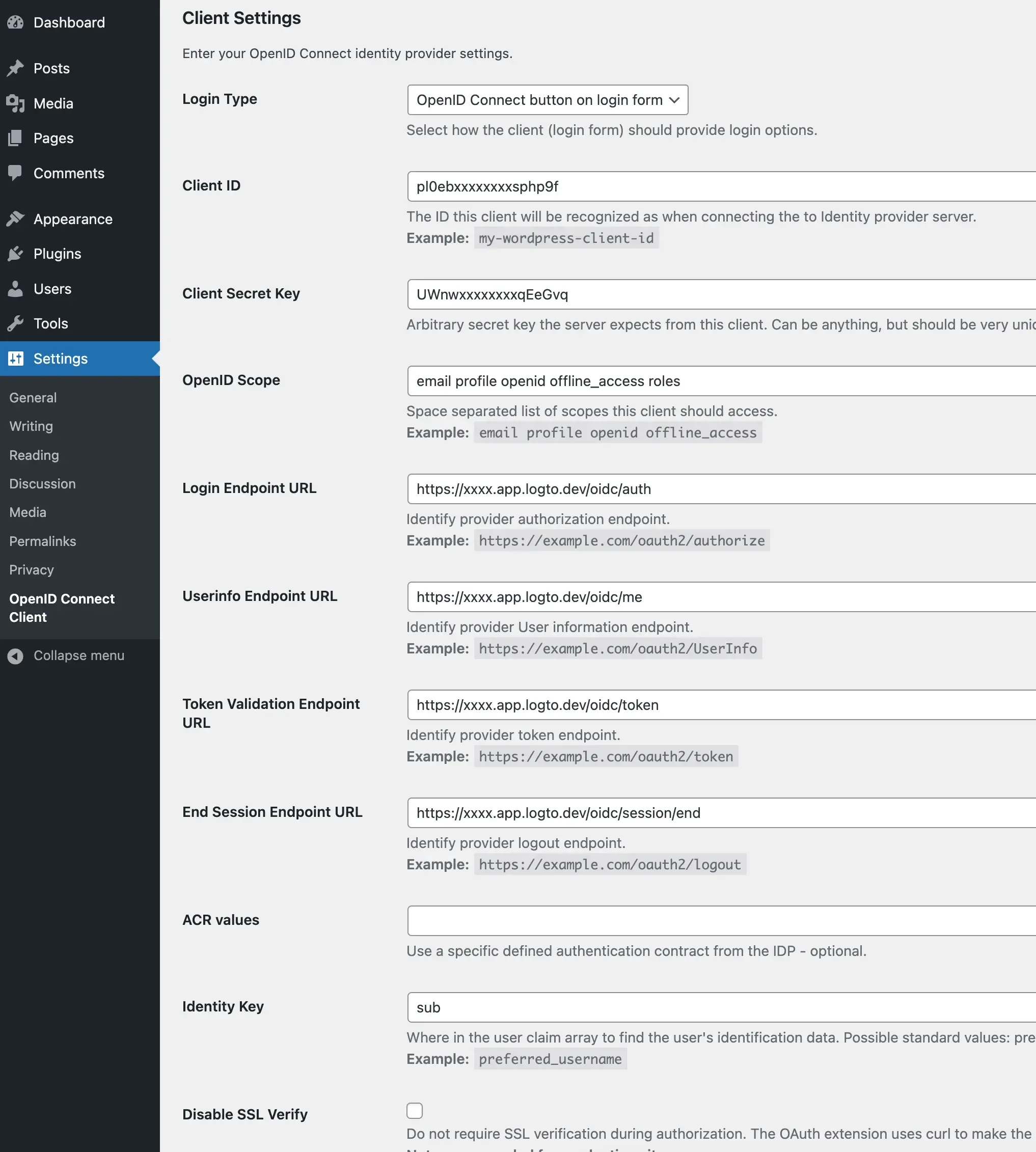
Adım 4: Uygulamayı Yapılandırın
- Eklenti ayarlarında, "Notlar" bölümüne gidin ve "Yönlendirme URI'si" değerini kopyalayın.
- Logto Konsol'da uygulamanızın ayarlarına gidin.
- Kopyaladığınız "Yönlendirme URI'si" değerini "Yönlendirme URI'leri" alanına ekleyin.
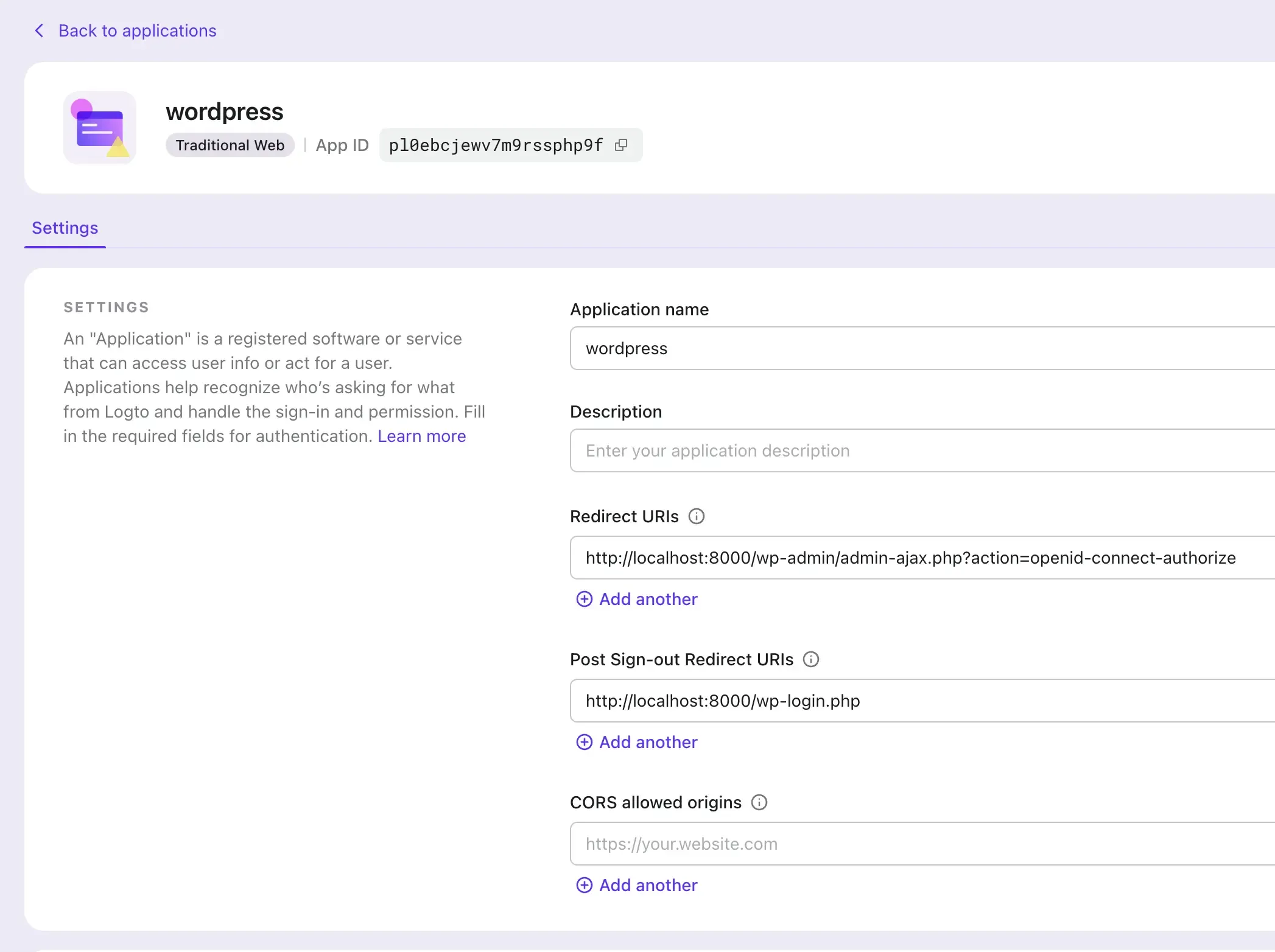
Adım 5: Entegrasyonu Test Edin
- WordPress sitenizden çıkış yapın.
- WordPress giriş sayfasını ziyaret edin ve "Logto ile Giriş Yap" butonuna tıklayın.
- Logto oturum açma sayfasına yönlendirileceksiniz.
- Logto hesabınızla giriş yapın.
- WordPress sitesine geri yönlendirilecek ve otomatik olarak giriş yapılacak.
Son Adımlar
Tebrikler! Logto'yu WordPress ile başarılı bir şekilde entegre ettiniz.
Entegrasyonu daha da özelleştirmek için eklentinin ayar sayfasındaki ek özellikleri keşfedebilir, mevcut kullanıcıları bağlama, giriş düğmesini özelleştirme, SSO modunu kullanma ve daha fazlasını yapabilirsiniz.

